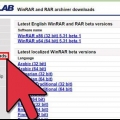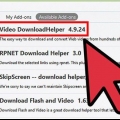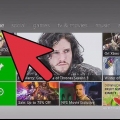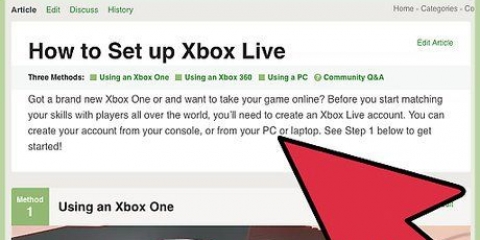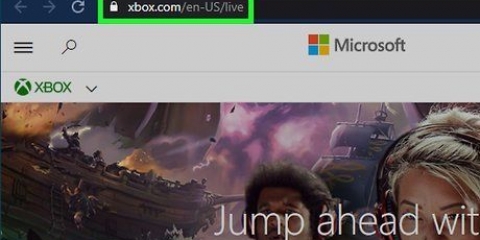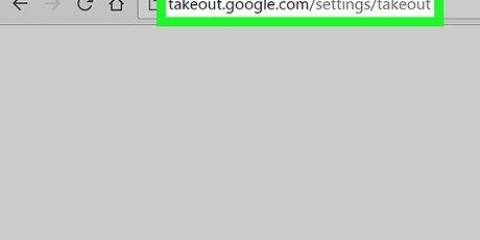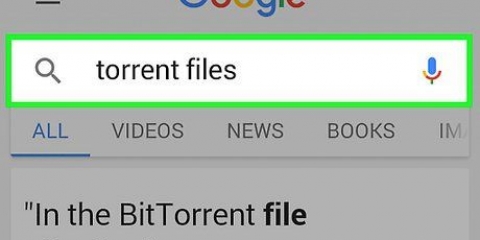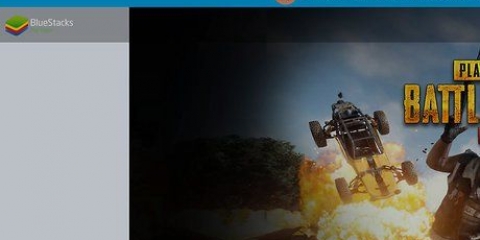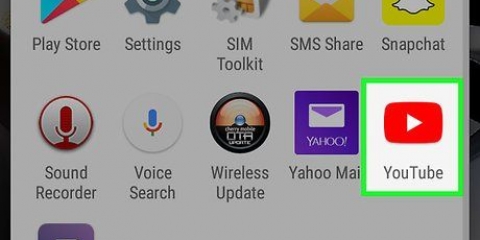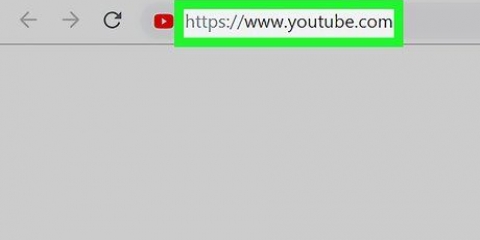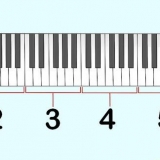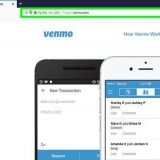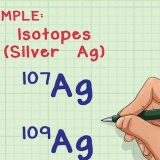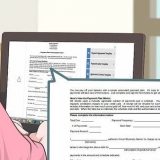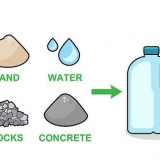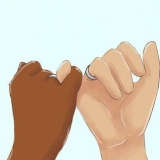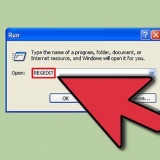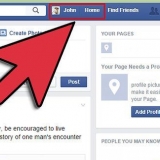Ihre Xbox schaltet sich jetzt nicht vollständig aus und der Netzschalter blinkt. Dein Spiel wird jetzt mit etwa 1/4 der normalen Geschwindigkeit heruntergeladen.
Laden sie spiele im hintergrund herunter, während ihre xbox ausgeschaltet ist
Das Herunterladen aller Bits und Bytes eines Spiels dauert viel länger als das Herunterladen beispielsweise eines wikiHow-Artikels. Es dauert also eine Weile, bis Ihre Xbox Ihr Spiel herunterlädt, und dies kann Ihre Verbindung in einem entscheidenden Moment unterbrechen Ruf der Pflicht. Um dies zu vermeiden, können Sie Ihre Xbox so einstellen, dass Spiele heruntergeladen werden, wenn Sie Ihre Konsole ausschalten.
Schritte
Methode 1 von 3: Xbox One

1. Gehe zum Startbildschirm. Dies ist das Hauptmenü Ihrer Xbox und das Erste, was Sie sehen, wenn Sie die Konsole einschalten. Um den Startbildschirm zu öffnen, drücken Sie die mittlere X-Taste auf Ihrem Controller und wählen Sie "Go Home".

2. Drücken Sie die Menütaste auf Ihrem Controller. Dies ist die kleine Taste rechts in der Mitte Ihres Controllers.

3. Suchen Sie die Option "Power Mode and Startup" im Einstellungsmenü. Klicken Sie auf „Einstellungen“ → „Energiemodus und Start“. Hier können Sie Ihre Xbox in den Standby-Modus versetzen, wenn Sie sie ausschalten. Es wird dann automatisch Downloads und Updates finden und vervollständigen.

4. Wählen Sie `Standby-Modus`. Dadurch bleibt Ihre Xbox im Standby-Modus, sodass sie Downloads abschließen kann, wenn Sie sie herunterfahren.
Methode2 von 3:Xbox 360

1. Schließen Sie ausstehende Downloads ab, indem Sie Ihre Xbox im Energiesparmodus ausschalten. Die Xbox 360 kann Downloads nur abschließen, wenn das System eingeschaltet ist. Dies wird automatisch aktiviert. Wenn Sie also einen Download starten und dann Ihre Xbox ausschalten, wird das Spiel weiter heruntergeladen.
- Verwenden Sie die folgenden Schritte, um den Energiesparmodus zu aktivieren, wenn Sie der Meinung sind, dass er deaktiviert ist.

2. Drücken Sie die mittlere X-Taste und wählen Sie "Einstellungen". Sie können dies in jedem Bildschirm tun.

3. Wählen Sie „Systemeinstellungen“ und dann „Konsoleneinstellungen“. Hier können Sie den Power-Modus einstellen.

4. Gehen Sie zur Option "Hintergrund-Downloads" und stellen Sie sicher, dass sie aktiviert ist. Dies finden Sie im Abschnitt "Starten und Herunterfahren" der Einstellungen. Ihre Downloads werden jetzt im Hintergrund abgeschlossen.
Methode3 von 3:Xbox

1. Gehen Sie zum Xbox-Dashboard. Wählen Sie `Home` in der oberen rechten Ecke.

2. Wählen Sie „Systemeinstellungen“ aus dem Dropdown-Menü.

3. Gehen Sie zum Abschnitt "Starten und Herunterfahren". Sie sehen nun Optionen zum Herunterfahren Ihrer Xbox, einschließlich der Aktivierung von Hintergrund-Downloads.

4. Wählen Sie die Option "Herunterladen, wenn Xbox ausgeschaltet ist".

5. Schalte deine Xbox aus, wenn du mit dem Spielen fertig bist.
"Laden sie spiele im hintergrund herunter, während ihre xbox ausgeschaltet ist"
Оцените, пожалуйста статью